MusicMaster Blog
MusicMaster in Brazil Publicado por Webmaster en agosto 19th, 2013
 A very warm welcome to our very first MusicMaster stations in Brazil!
A very warm welcome to our very first MusicMaster stations in Brazil!
Beat98 in Rio de Janeiro and BHFM in Belo Horizonte are both part of the Globo Radio network. Both stations are very successful, playing a major role in their markets (Beat98 is #2, BHFM is #1). The Globo Radio network is consulted by Radio Intelligence from Sweden.

Renan (PD, Beat98), Irene (Group PD), Micheline (MD, BHFM), Zequinha (MD, Beat98) and Jonas (PD, BHFM) during the MusicMaster training this week in Rio de Janeiro.
 We will also join this year’s Broadcast & Cable in Sao Paulo on August 20-22. Please get in touch with Thomas Roth for further details.
We will also join this year’s Broadcast & Cable in Sao Paulo on August 20-22. Please get in touch with Thomas Roth for further details.
MusicMaster at the Broadcast Symposium in Berlin Publicado por Webmaster en agosto 15th, 2013
 On the first two days of November this year, MusicMaster will be a big topic at the Broadcast Symposium in Berlin. On Air’s Justus Fischer will be part of the panel “We love Music Strategy – Music Management works!”. Another workshop will talk about the “myths of music scheduling”. Last year over 200 people from the European broadcast industry joined together in Berlin for this inspiring event. Even the location might be worth the travel. The music and lifestyle hotel “nhow” is famous for its design and the own recording studio. Artists like N.E.R.D., Erykha Badu or Jessie J. have done recordings there.
On the first two days of November this year, MusicMaster will be a big topic at the Broadcast Symposium in Berlin. On Air’s Justus Fischer will be part of the panel “We love Music Strategy – Music Management works!”. Another workshop will talk about the “myths of music scheduling”. Last year over 200 people from the European broadcast industry joined together in Berlin for this inspiring event. Even the location might be worth the travel. The music and lifestyle hotel “nhow” is famous for its design and the own recording studio. Artists like N.E.R.D., Erykha Badu or Jessie J. have done recordings there.
Es Hora De Hablar Sobre Copias De Seguridad Otra Vez Publicado por Jesus Rodriguez en agosto 12th, 2013
Por Drew Bennett
Cada cierto tiempo escribimos sobre cómo hacer copias de seguridad y por qué es una buena idea hacer copias de seguridad al menos una vez al día. Me atrevería a decir que es la regla número una en nuestro Departamento de soporte. Trata de como podemos para todos en el hábito, alguien siempre me llama con una grave situación donde la base de datos está corrupto o ha ido y no hay ninguna copia de seguridad reciente a la vista.
Admitámoslo; No tienes un buen hábito de hacer copias de seguridad. ¿De hecho, cuando comenzó a leer este artículo pensaste volver a la última vez que hizo una copia de seguridad y no lo recuerdas, puedes? Está bien. También he estado allí. Hoy, voy a compartir algunas historias de horror con ustedes, y entonces voy a darte algunas buenas ideas para aplicar cuando es hora de proteger su base de datos.
Mi primera experiencia con una catastrófica pérdida de datos ocurrido en 2008. Un cliente me llamó para decirme que había perdido un PC en un corte de energía de la estación. Ella logró instalar MusicMaster en una computador portátil, pero la única copia que podía encontrar era de 2005, cuando la estación firmado por primera vez. Pasó horas importando la música, canciones, relojes y conciliar los registros musicales de su sistema de automatización.
Una vez un cliente me llamó para decirme un ex empleado descontento restaurado la única copia de seguridad de la estación de antes de su partida. Copia de seguridad y restauración que costo la estación dos años de datos y muchas horas reconstruyendo los relojes, las bibliotecas y los registros.
Apenas la semana pasada un cliente me llamó para decirme un pasante eliminado por error la base de datos a partir de una carpeta de red como parte de una tarea de limpieza. Tenían una copia de seguridad desde hace seis meses pero nada más reciente. Ese cliente pasó el resto de la noche reconstruyendo seis meses de trabajo.
Los accidentes ocurren. De PC get virus, pasantes Borrar carpetas y relámpago (o algún otro desastre natural) incluso podría atacar la estación. Si tienes una copia de seguridad en mano, vivirás estrés libre de estos problemas que resultan en una importante pérdida de tiempo, trabajo y dinero.
La buena noticia es que es fácil hacer una copia de seguridad. Diríjase a herramientas de Backup y elige realizar una copia de seguridad estándar. Esto coloca una copia de tu base de datos en un archivo zip y coloca el archivo zip en la misma carpeta que el archivo de base de datos.
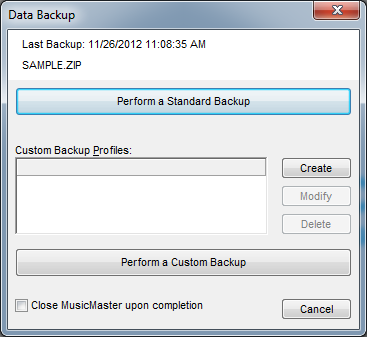 Genial. Has hecho una copia de seguridad y ahora está descansando en la misma carpeta que la base de datos. Pero ¿qué pasa si pierdes la máquina? ¿Qué pasa si una gigante alpaca pisotea a través de su oficina y destruye el disco duro? Podría suceder. Lo que necesitas hacer para fijar correctamente la base de datos es optar por soluciones online y offline donde pueden almacenar copias de seguridad de sus datos. Así, si algo sucede en el edificio, una copia reciente de su base de datos está disponible en un lugar que se puede acceder fácilmente. Aquí están algunas ideas:
Genial. Has hecho una copia de seguridad y ahora está descansando en la misma carpeta que la base de datos. Pero ¿qué pasa si pierdes la máquina? ¿Qué pasa si una gigante alpaca pisotea a través de su oficina y destruye el disco duro? Podría suceder. Lo que necesitas hacer para fijar correctamente la base de datos es optar por soluciones online y offline donde pueden almacenar copias de seguridad de sus datos. Así, si algo sucede en el edificio, una copia reciente de su base de datos está disponible en un lugar que se puede acceder fácilmente. Aquí están algunas ideas:
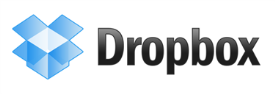 Dropbox – Por ahora, muchas personas han aprovechado de Dropbox y lo que hemos mencionado en blogs antes. Dropbox es un servicio gratuito que te permite llevar sus backups en cualquier lugar y compartirlos fácilmente con otros usuarios cuando compartes una carpeta de Dropbox. Para que sea super fácil, la interfaz de Dropbox es perfectamente integrada con Windows. Este es un lugar perfecto para almacenar las copias de seguridad en línea. – http://www.dropbox.com
Dropbox – Por ahora, muchas personas han aprovechado de Dropbox y lo que hemos mencionado en blogs antes. Dropbox es un servicio gratuito que te permite llevar sus backups en cualquier lugar y compartirlos fácilmente con otros usuarios cuando compartes una carpeta de Dropbox. Para que sea super fácil, la interfaz de Dropbox es perfectamente integrada con Windows. Este es un lugar perfecto para almacenar las copias de seguridad en línea. – http://www.dropbox.com
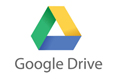 Google Drive – Google Drive es la respuesta de Google a Dropbox. El concepto es el mismo. Puede almacenar archivos de forma segura en línea utilizando tu cuenta de Google. – http://drive.google.com
Google Drive – Google Drive es la respuesta de Google a Dropbox. El concepto es el mismo. Puede almacenar archivos de forma segura en línea utilizando tu cuenta de Google. – http://drive.google.com
![]() Mozy – Todavía otra alternativa de Dropbox. Mozy es libre de usar y puede ser automatizado para sincronizar archivos en línea. – http://www.mozy.com
Mozy – Todavía otra alternativa de Dropbox. Mozy es libre de usar y puede ser automatizado para sincronizar archivos en línea. – http://www.mozy.com
Otras alternativas en línea incluyen una carpeta de red de su empresa que está respaldada por la noche, un dispositivo de almacenamiento de red (NAS), o un servidor FTP.
Es importante mantener una copia de seguridad de sus datos sin conexión. ¿Qué ocurre si se pierde su capacidad de conexión de redes y tienes que caminar a un archivo de exportación a su sistema de automatización? Lo que si algo sucede y el acceso a internet no? La respuesta es que asegúrese de crear copias de seguridad sin conexión de sus datos regularmente. A continuación, se muestran algunos ejemplos de almacenamiento de datos sin conexión:
Flash Drive – Esta es la manera más popular para almacenar los datos fuera de línea. Las unidades flash son portables, no tienen partes móviles y pueden sostener toneladas de archivos. Considera esto como la respuesta a los disquetes de tus días de DOS antiguos.
CD/DVD – Grabar los datos en el disco es una de las mejores formas para almacenar en línea. Realizar uno de estos al mes y ya no tendrá que preocuparse por perder grandes cantidades de datos, incluso en las peores circunstancias. Mantener una pequeña biblioteca de éstos durante el año. Volver a utilizar el CD/DVD cuando la copia ya no son necesarios.
SD Cards – Si su PC u ordenador portátil dispone de una conexión de la tarjeta SD o tienes una tarjeta SD al adaptador USB, puede utilizar tarjetas SD para sostener sus archivos de base de datos sin conexión. El uso más común de las tarjetas SD es mantener tus fotos pero las tarjetas SD se puede utilizar para una variedad de necesidades de almacenamiento y copias de seguridad es uno de ellos.
External Hard Drive – Algunos usuarios prefieren tener a la mano un dispositivo mayor para almacenar archivos de base de datos y mucho más. Si usted tiene necesidades de gran almacenamiento fuera de línea y la copia de seguridad de la MusicMaster es sólo uno de los elementos en la lista, considere un disco duro externo.
La mayoría de estas soluciones de copia de seguridad, en línea o fuera de línea, se puede configurar en MusicMaster personalizado utilizando perfiles de copia. Para crear una copia de seguridad personalizada, jefe de herramientas, Copia de seguridad. En la pantalla que aparece, verá un botón con la etiqueta “Crear.” Haga clic en ese botón y que le lleva a la pantalla principal perfil de copia.
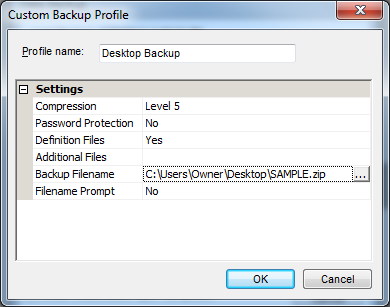
Aquí deberá elegir un nombre para su copia de seguridad personalizada perfil en la parte superior. Hay varias opciones que se pueden ajustar, el más importante siendo el archivo para la copia de seguridad y archivos adicionales. Para establecer la ruta de acceso de copia de seguridad, haga clic en el campo Nombre del archivo y seleccione la casilla gris al final de la línea. Se abre un cuadro de diálogo de selección de archivo donde se puede navegar a la ubicación en la copia de seguridad debe ser guardado. Una vez que usted ha navegado en esa ubicación, seleccione Abrir. Que establece la ruta de acceso del perfil de copia personalizada. Archivos adicionales es importante si usted usar funciones como Biblioteca o reconciliación Sincronización. Estas características requieren archivos adicionales para trabajar. Puede especificar los archivos aquí será la copia para contener todos los archivos que necesita para seguir trabajando sin problemas. Una vez que haya ajustado todas las configuraciones, estén listos para aceptar. Ahora que tiene que volver a la pantalla principal de copias de su nuevo perfil a la vista. Destacar que perfil y seleccionar Realizar una copia de seguridad personalizada. Una copia de seguridad de los datos de su ubicación en línea o sin conexión y acabas ahorrado una gran angustia. La clave ahora es que en una buena costumbre de hacer todos los días.
Aún perdiendo tan sólo unas horas de trabajo no es divertida para que poniéndose en contacto con su consultor de Programación de música que tienen un tutorial de cualquiera de estos pasos para hacer copias de seguridad. No te vas a arrepentir y nunca se quedará atrapado en un enlace sin una copia de seguridad reciente de la base de datos. Programe Feliz.
A Week in Dallas Radio Publicado por Webmaster en julio 29th, 2013
By Jesus Rodriguez
Dallas radio will never be the same. In less than one week a popular morning personality exits, while another starts and another dies; formats changed on a couple of stations and now we’re all left wondering, what’s next?
It was one wild ride this past week in Dallas-Fort Worth radio. Check out this timeline:
Monday July 22nd:
Piolin is out at Univision leaving the #1 Spanish station KLNO 94.1 La Que Buena without a morning show and their key star. Piolin also leaves many stations across the country without a morning show with this move since his show was syndicated.
That same morning Kidd Kraddick airs his bit Death Confessions where he says his last words to his cast.
Friday July 26th:
CBS flips KMVK (Mega 107.5) to Mexican Regional La Grande 107.5 FM in response to the handicap handed to Univision’s KLNO 94.1 La Que Buena with Piolin’s exit.
What makes this interesting is that Piolin’s younger brother, Edgar ShoBoy Sotelo, is staying on mornings at KMVK. That’s not much of a surprise when you consider that ShoBoy learned his craft from his older brother. There are times you would swear you were listening to Piolin 2.0. The sound of their voices and their personalities are similar. You can’t blame management for trying to fill the hole left by Piolin’s departure.
Sunday July 28th:
The city of Dallas-Fort Worth mourns the loss of Kidd Kraddick. Kraddick died of cardiac arrest in New Orleans while attending a fundraiser for his Kidd’s Kids charity. He is mourned by every Billboard, TV and radio outlet following the lead of KHKS 106.1 FM.
If these changes hadn’t rocked DFW radio to its core, add in:
Univision’s KLNO La Que 94.1 premiering their new morning show by moving afternoon jock “El Show Del Primo” to mornings.
CBS Radio premiering ShoBoy (Edgar Sotelo) as the morning show for La Grande 107.5.
After already failing with H2O 107.9 FM earlier this year Univision gets out of the English radio battle and dumps Hip Hop station HOT 107.9 FM (KESS) and moves La Jefa 107.1 (KDXX) to 107.9 to counter the CBS flip of KMVK from every angle possible.
Univision also begins a simulcast of Spanish Contemporary Maxima 99.1 FM (KFZO) to 107.1 (KDXX) following the La Jefa move to 107.9 (KESS).
We still don’t know how Kraddick’s passing will affect the rest of the cast of his morning show.
The listeners in DFW have lost the two biggest morning shows in less than a week. These two shows battled it out week after week for their time slots as well as setting the standard for their stations. You knew the stations would be 1, 2 in the market, but which would land on top?
Now, we’re left with uncertainty. Will Piolin return to a Dallas radio station with his recent announcement about beginning his own syndication network–“Piolin Por La Mañana”? Will the rest of the Kidd Kraddick morning show stay in tact and continue to wake up the city of Dallas-Fort Worth?
As a Dallas native, I hope the answer is “Yes” to those questions. I grew up with these shows—from grade school to my degree at the University of Texas at Arlington. These shows and personalities helped me find my own calling in broadcasting. Not only am I a listener and a fan, but I’m someone honored to call these people my former colleagues while I worked in radio here.
Like so much in life, change is inevitable. Only time will tell what other changes are in store for the DFW market, but those changes might never top one of the most interesting weeks in recent memory.
Entrada De Campo Directo Durante La Edición De Registros Publicado por Jesus Rodriguez en julio 29th, 2013
Por Paul Ziino
A veces sólo sabe lo que quiere jugar, pero desplazarse por la lista de canciones de recambio parece como pérdida de tiempo. En MusicMaster valoramos su tiempo, así que tenemos muchas formas de acelerar este proceso. El uso directo de campo de entrada cuando se edita la voluntad le permite perforar hasta tanto la canción específica que desee o por lo menos, hacer la lista significativamente menor. Una nota rápida: Qué vamos a describir mayo parecen están cambiando la información de una canción. No te preocupes, las opciones que estamos describiendo sólo ayudar a programa Editor búsquedas y no afectan los datos de sus tarjetas de la canción. Ahora, vamos a acelerar su edición!
Desea reemplazar la canción con un tema específico, digamos “Saltar”. Haga clic una vez en el campo Título y escribe en salto y presiona Enter. MusicMaster programará esa canción específica!
En lugar de programar una canción específica, desea que todas las canciones que comienzan con “Salto”. Que podríamos escribir en “Salto…” y recibirá todas las canciones que comienzan con salto, incluyendo “Saltar”
Puede utilizar el doble de puntos de un comodín en frente de una frase de “extremos”, después de una frase de “comienza con” o en ambos lados de una frase de “contiene”.
AMOR… ¿”El amor es una batalla”, “Choza de amor”.
..AMOR “No se puede tener prisa Amor”, “El poder del amor”
..AMOR… ¿todas esas opciones más “Usted dar amor un mal nombre” y “Amor”.
Esta es la misma técnica que se utiliza en el campo Artista.
JOHN.. resulta John Lennon, John Mellencamp, y John Mayer.
..JOHN resulta Elton John and Dr. John.
..JOHN.. resulta los artistas mencionados anteriormente más Jack Johnson.
Si siempre desea utilizar la opción “contiene”, incluso podemos fijar el programa por lo que nunca tienes que escribir los puntos dobles. Ir a herramientas, opciones, propiedades adicionales y la sección de programación. Ir a la opción “Contiene por defecto” y a “1”. Ahora, simplemente escriba “John” en el campo de la artista y conseguir a todos los artistas mencionados.
Esta característica no está limitado a Artista y Título. Campo de entrada directa puede ser utilizado en un número de diferentes campos de la misma manera.
Puede utilizar la entrada directa del campo en el campo de tiempo de ejecución para conseguir una canción que es exactamente la longitud que desee — tipo justo en el tiempo de ejecución deseado en el formato mm: SS, presionar [Enter] y la lista resultante será canciones en sus datos que coincidan con esa longitud. Tiempo de ejecución está siempre en modo de “iguales”, los comodines no hará nada en este campo.
Añada que sus campos de codificación en su Redactor del Horario diseñan y usan la entrada de campaña directa para encontrar canciones que contienen un código específico. Los naipes salvajes no se aplican a la codificación de campos, faltan a “un contiene” el modo. Así pues, si escribe a máquina un D en el campo Sano y prensa [Entran], mostrará todas las canciones que contienen el código del sonido de D. Si escribe a máquina unos 3 y [Entra] en el campo del Ritmo, mostrará todas las canciones que tienen unos 3 en todas partes en ese campo.
Entrada de campo directo puede utilizarse también como una forma rápida de cambiar la categoría que desee programada en una posición específica. Simplemente teclee el código de la categoría deseada en el campo de categoría en el Editor de programación, presione [Enter] y lista de dicha categoría de reemplazo surgirán canciones. Los comodines no funcionan en categoría tampoco — está siempre en modo de “iguales” — tan escribiendo A y [Enter] conseguirá canciones en la categoría.
A propósito, la entrada de campaña directa trabaja en posiciones no programadas menos mal que hace en posiciones ya previstas que desea cambiar.
Entrada de campo directo puede realmente ayudar a acelerar el proceso de edición. Si tienes preguntas sobre este o cualquier otro tema, llame a su consultor de programación de música o correo electrónico support@musicmaster.com para obtener ayuda.
Top of Mind Media Branding: MusicMaster in the Netherlands and Belgium Publicado por Webmaster en julio 19th, 2013
 As of July 2012, MusicMaster is represented in the Netherlands and Belgium by Top of Mind Media Branding of Amsterdam.
As of July 2012, MusicMaster is represented in the Netherlands and Belgium by Top of Mind Media Branding of Amsterdam.
Top of Mind is a fairly young company but it has over 30 years of experience in radio, since its senior consultant Bart van Gogh has worked as a composer/producer for thousands of station call jingles and voice-overs for numerous radio stations all over Europe.
For the last five years, Bart’s core business slowly but surely changed from being a consultant for many radio stations and programmers as he started coaching and supporting air talent, producers, and program and music directors. Now the range of services has extended even more, with the ability of supplying stations with the best music scheduling software ever: MusicMaster.
Bart says, “As soon as I took a glance on this scheduling program, I was sorry I didn’t have my own radio station. I have never ever experienced such an instant addiction to computer software like I did with MusicMaster. The flexibility, the logic, the functionality and the support I got from the On Air people, as well as the online training videos, made me understand the workings of the software in no time.”
In less than one year MusicMaster found its way to over 10 stations in Holland and more will come in the next few months. “Training people how to use the software is as much fun as using the program for scheduling purposes on the stations we do music consulting for ourselves,” Bart adds.
Top of Mind is located in Amsterdam, The Netherlands.
E-mail: bart@topofmind.nu
Phone: +31.20.31.20.544 (office), or +31.653.87.84.83 (cell).
Thanks, MusicMaster Family in Germany! Publicado por Webmaster en julio 16th, 2013
Today the latest German radio ratings were published and according to this study, 53.5 million people 10 years and older, two thirds of all German citizens, are listening to radio programs scheduled with MusicMaster every day.

¿Problemas Con Las Reglas? Pregunte Le Al Mago De Las Reglas Publicado por Jesus Rodriguez en julio 15th, 2013
Por Jesus Rodriguez
En este post de blog tomamos un viaje como un libro de cuentos se hace para cumplir con el mago de la regla que está siempre disponible para ayudarnos en un momento de necesidad. A menudo recibimos llamadas preguntando por qué ciertas reglas no funcionan correctamente. ¿Estan mis reglas apretadas? ¿Se puede perder? ¿tengo el los tiempos correctos para mis reglas? Acabo de hacer una nueva base de datos ¿qué reglas debo usar? ¿Heredé una base de datos pero no sé si la persona delante de mí tenía las reglas correctas? ¿Puede ayudarnos porque hicimos enormes cambios a la base de datos y ahora está actuando raro?
En cualquier momento me preguntan alguna de aquellas preguntas que mi primera respuesta siempre es “¿Deja concuerdan con el Mago? ” Después de unos segundos de ellos realizando que tenemos un Mago de Regla en MusicMaster y que no soy un niño que sólo dejan su libro de Harry Potter para contestar su llamada telefónica todo esto comienza a tener sentido. Más sólo leí a Harry Potter durante el almuerzo.
Si ha dudado alguna vez de los ajustes en su Resto Mínimo, Separaciones de la Palabra clave, o hasta sus Rotaciones de la Hora nunca se tendrá que preocupar de esto otra vez. ¿Seriamente, nos trasladamos del programa comercial a la difusión por tanto no tuvimos que hacer alguna matemática en primer lugar? Si tuviéramos un mago en la escuela tal vez la habríamos sacado en el negocio pero no teníamos un mago por tanto MusicMaster se imaginó que podríamos necesitar esto. El Mago de Regla hará todos los cálculos para maximizar el potencial más lleno de su base de datos. El Mago le mostrará qué reglas no crearán ningunos problemas, qué reglas se deberían apretar y que las reglas puedan ser al restrictivo. Un chasquido es todo que necesitará para ser muy exigente las suposiciones quiere usar o escoger hasta la lista entera de suposiciones inmediatamente.
Cuando esta en el Arbol de Regla seleccionan el Icono del Mago de Regla:
![]() Después de elegir el icono, el Mago comenzará a pasar por su base de datos a fin de hacer las suposiciones apropiadas. Cuando el proceso se complete, será capaz de ver sus suposiciones en la parte del fondo de su pantalla.
Después de elegir el icono, el Mago comenzará a pasar por su base de datos a fin de hacer las suposiciones apropiadas. Cuando el proceso se complete, será capaz de ver sus suposiciones en la parte del fondo de su pantalla.
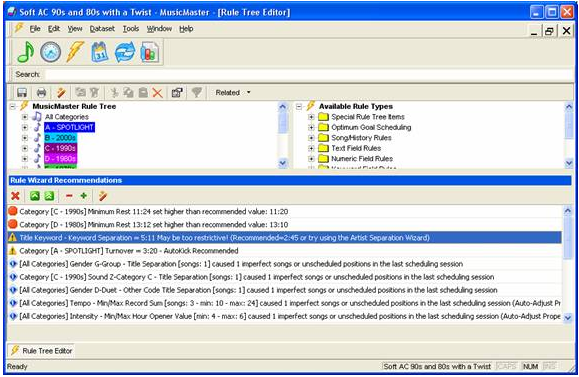
Encima de usted verá el que el Mago le mostrará sus resultados y sugerirá qué reglas tiene lo que puede ser demasiado suelto o demasiado restrictivo. El Mago también le dejará saber qué reglas causaron posiciones imperfectas o no programadas la vez pasada que programó.
Si decides que quieres utilizar todas o cualquiera de las sugerencias que el asistente sacado a la luz simplemente utilice la barra de herramientas para hacerlo.
![]() Los iconos de izquierda a derecha: cerrar el Asistente de regla, activar esta sugerencia, activar todas las sugerencias, ocultar sugerencias, restaurar oculta sugerencias y recalcular el Asistente de regla. Recalcular es útil después de que se han implementado algunas de las sugerencias.
Los iconos de izquierda a derecha: cerrar el Asistente de regla, activar esta sugerencia, activar todas las sugerencias, ocultar sugerencias, restaurar oculta sugerencias y recalcular el Asistente de regla. Recalcular es útil después de que se han implementado algunas de las sugerencias.
No hay ningún camino de ladrillo amarillo para ver al Mago porque siempre le debe asistir allí si tiene que calcular de nuevo sus reglas. Muy aconsejo ir a ver al Mago de Regla una visita de vez en cuando de modo que las cosas siempre estén en orden. Esto sobre todo es verdad haciendo cambios grandes en su base de datos como la adición de más categorías, más canciones a una categoría o utilización de nuevos relojes.
Si por cualquier razón, el Asistente de regla te da sugerencias que no entiendes, recuerde que siempre puede ponerse en contacto con su asesor de programación MusicMaster que puede ayudar a explicar las sugerencias. Su asesor puede llevar incluso a su sombrero puntiagudo de mago. Por supuesto, ya que se trata de radio, sólo tendrás que creer nuestra palabra.
MusicMaster at Lokalrundfunktage Nürnberg Publicado por Webmaster en julio 12th, 2013
![]() We had a a great time in Nürnberg, meeting several of our long-time clients, having great conversations, and having great drinks and food in the evening. We are looking forward to next year. Here some photos we shot at the convention:
We had a a great time in Nürnberg, meeting several of our long-time clients, having great conversations, and having great drinks and food in the evening. We are looking forward to next year. Here some photos we shot at the convention:
Justus Fischer of ON AIR DIGITAL flanked, from left to right, by: Mario Colantonio, Consultant; Guy Fränkel, Rock Antenne; Martin Pohlers, Radio Arabella; and Eberhard Fruck, Consultant.




 Jacobs Media is the nation’s leading rock consultancy firm. Fred Jacobs created the Classic Rock radio format in 1983. Since then, Jacobs Media has expanded its services to include Rock, Alternative (“The Edge”), and Public Radio. With a commitment to innovation and customized strategies, the Jacobs Media team of consultants keeps clients aware of new trends, using nationwide online polls, focus groups, and ethnography, going beyond the numbers and observing real people in real life situations. Station services include strategic development, cluster strategy, music management and architecture, production and positioning, personality coaching, and promotional, contesting, and tactical concepts and execution. Jacobs Media’s SmartSuite analytics package helps programmers better understand their stations’ music design and on-air presentation, as well as tracking the competition.
Jacobs Media is the nation’s leading rock consultancy firm. Fred Jacobs created the Classic Rock radio format in 1983. Since then, Jacobs Media has expanded its services to include Rock, Alternative (“The Edge”), and Public Radio. With a commitment to innovation and customized strategies, the Jacobs Media team of consultants keeps clients aware of new trends, using nationwide online polls, focus groups, and ethnography, going beyond the numbers and observing real people in real life situations. Station services include strategic development, cluster strategy, music management and architecture, production and positioning, personality coaching, and promotional, contesting, and tactical concepts and execution. Jacobs Media’s SmartSuite analytics package helps programmers better understand their stations’ music design and on-air presentation, as well as tracking the competition.

